极速PE官网 > 帮助中心 >
系统之家w1032位系统安装教程
作者:pe系统 2016-11-09
微软公司已经正式发布了windows10系统,所以有非常多的网友都想要安装使用系统之家w1032位系统。为了让网友们都能成功安装系统之家w1032位系统,windows之家小编也不容易,特意熬夜写了一篇系统之家w1032位系统安装教程。相信在教程的帮助下,网友们都能顺利安装系统。
windows10系统下载安装32位系统之家步骤:
1、把w10镜像保存到C盘之外的分区,通过WinRAR解压到指定的文件夹,不要带有中文;
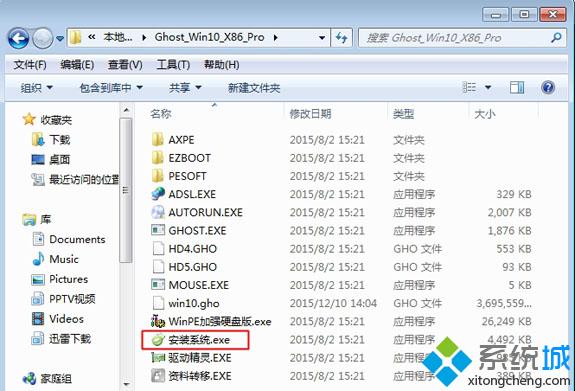
系统之家w1032位系统安装教程图1
2、右键以管理员身份运行“安装系统.exe”,Onekey Ghost会自动加载设置,点击安装在C盘,确定;
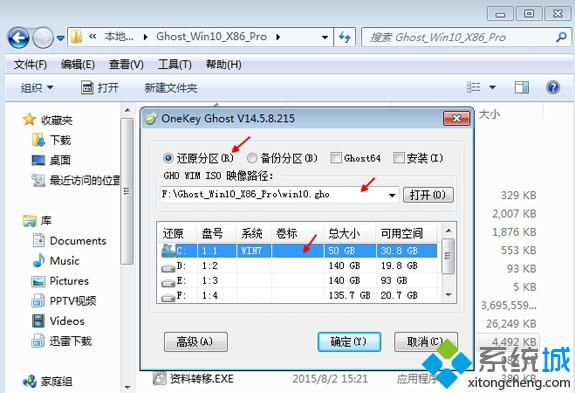
系统之家w1032位系统安装教程图2
3、弹出以下对话框,点击是立即重启;
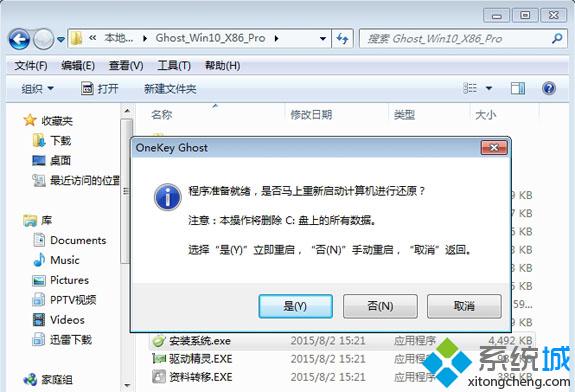
系统之家w1032位系统安装教程图3
4、进入这个界面,执行系统还原操作;
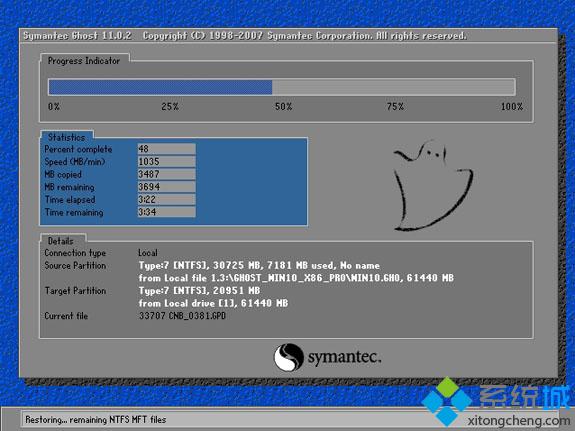
系统之家w1032位系统安装教程图4
5、还原结束后会重启,接着自动进行系统的安装,喜欢win10 64位系统的网友可以前往win1064位系统下载网站进行下载。

系统之家w1032位系统安装教程图5
6、等待一段时间之后安装就完成了,启动到w10系统桌面。
以上的全部内容就是windows之家小编为网友们带来的系统之家w1032位系统安装教程了,系统之家w1032位系统的优点就是非常好用,而且安装也很简单。所以网友们都不用太担心,尽情的去安装系统吧,安装系统遇到问题,可以马上来咨询小编哦。
摘要:有非常多的网友都想要安装使用系统之家w1032位系统.为了让网友们都能成功安装系统之家w1032位系统,windows之家小编也不容易,特意熬夜写了一篇系统之家w1032位系统安装教程.....
